Hand2Note ti consente di modificare le categorie di board utilizzate nel popup on stat. Questo migliora le capacità di analisi affinando le azioni dei giocatori in base alle texture del board.
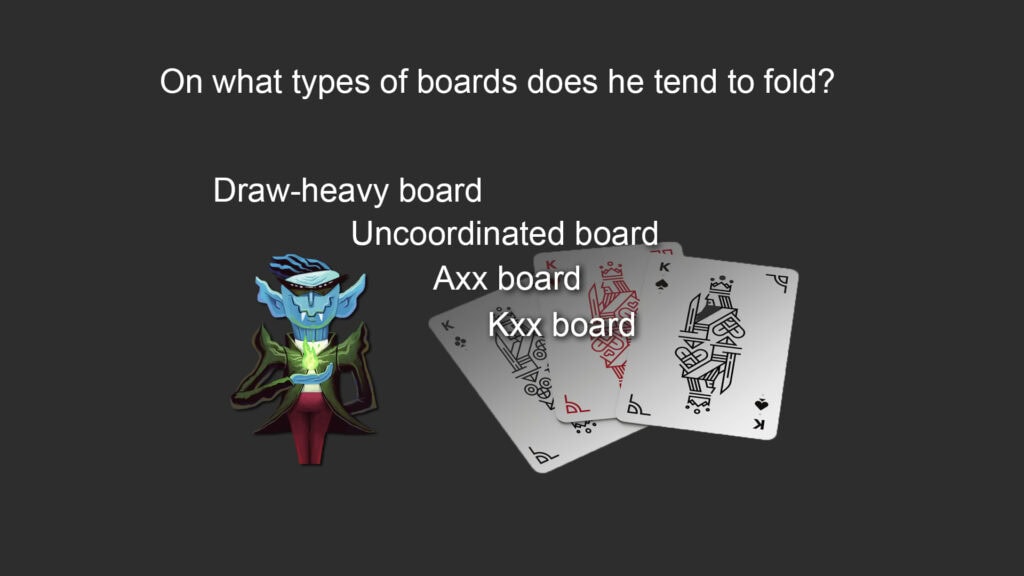
Le categorie di board possono essere visualizzate nel popup on stat di qualsiasi statistica postflop (una statistica la cui azione avviene sul flop, turn o river) nella scheda “Boards”. Qui, la statistica è dettagliata con una suddivisione per texture del board.
Ad esempio, nel popup on stat “Continuation Bet on Flop” (continuation bet sul flop) nella scheda “Boards”, vengono visualizzate le seguenti informazioni:
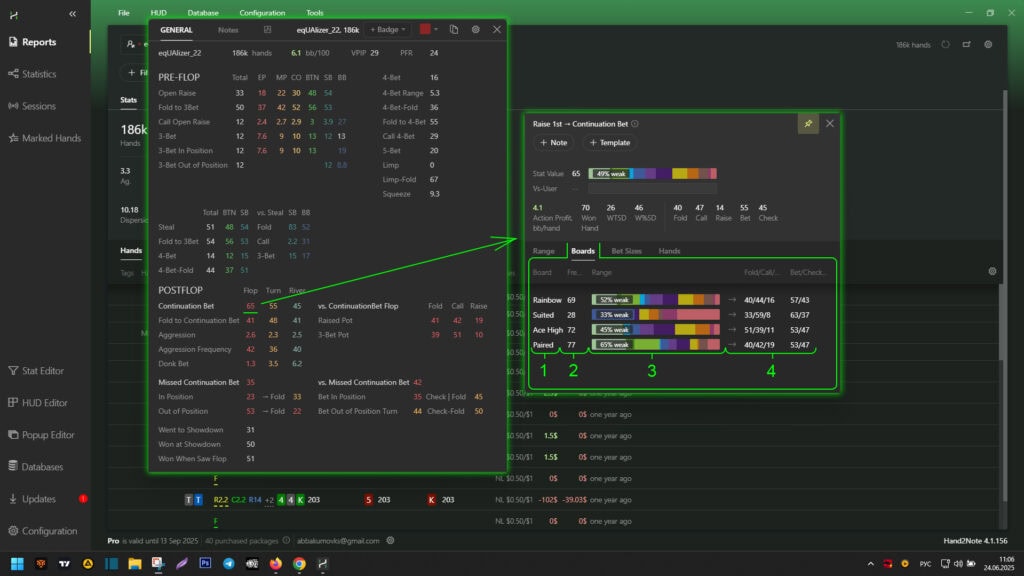
- Categorie di board. Quest’area mostra le categorie di board considerate nella strada corrente.
- Frequenza di continuation bet sul flop. Questo mostra quanto spesso un giocatore effettua una continuation bet sul flop a seconda delle diverse categorie di board.
- Distribuzione della forza della mano. Quest’area presenta un istogramma che riflette la forza della mano del giocatore quando effettua una continuation bet sul flop, suddivisa per categorie di board.
- Reazione alle azioni degli avversari. Questo mostra come un giocatore risponde alle azioni degli avversari dopo la sua continuation bet sul flop, considerando varie categorie di board.
In questo articolo, esploreremo gli strumenti per modificare e creare categorie di board, oltre a esaminare un esempio di creazione di una nuova categoria.
Impostazioni delle Categorie di Board
Le categorie di board possono essere create, modificate e eliminate tramite il menu delle impostazioni. Per accedere alle impostazioni:
- Fai clic su “Configuration” (1) nel menu principale del programma.
- Seleziona il tipo di poker desiderato (2) tra le opzioni disponibili:
- Texas Hold’em
- Short Deck
- Omaha
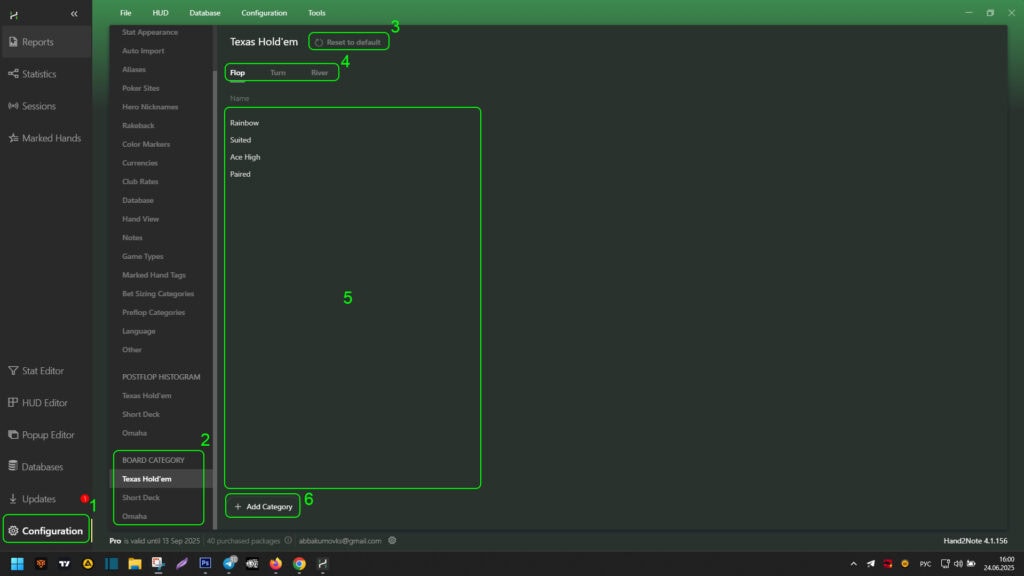
Per ogni tipo di poker, sono disponibili le seguenti azioni:
- Reimposta impostazioni – il pulsante “Reset to Default” (3) riporta le categorie di board ai loro valori predefiniti
- Seleziona strada – nel menu (4) specifica la strada per cui verranno considerate le categorie di board
- Gestisci categorie – nell’area (5) passando il mouse sulla categoria desiderata puoi:
- Visualizzare le categorie esistenti
- Clonare categorie
- Modificare i parametri della categoria
- Eliminare categorie non necessarie
- Cambiare l’ordine delle categorie usando le frecce su/giù
- Crea categorie – il pulsante “+Add Category” (6) aggiunge una nuova categoria per la strada selezionata
Quando crei una nuova categoria di board o ne modifichi una esistente, si apre un editor speciale. Ecco come lavorarci:
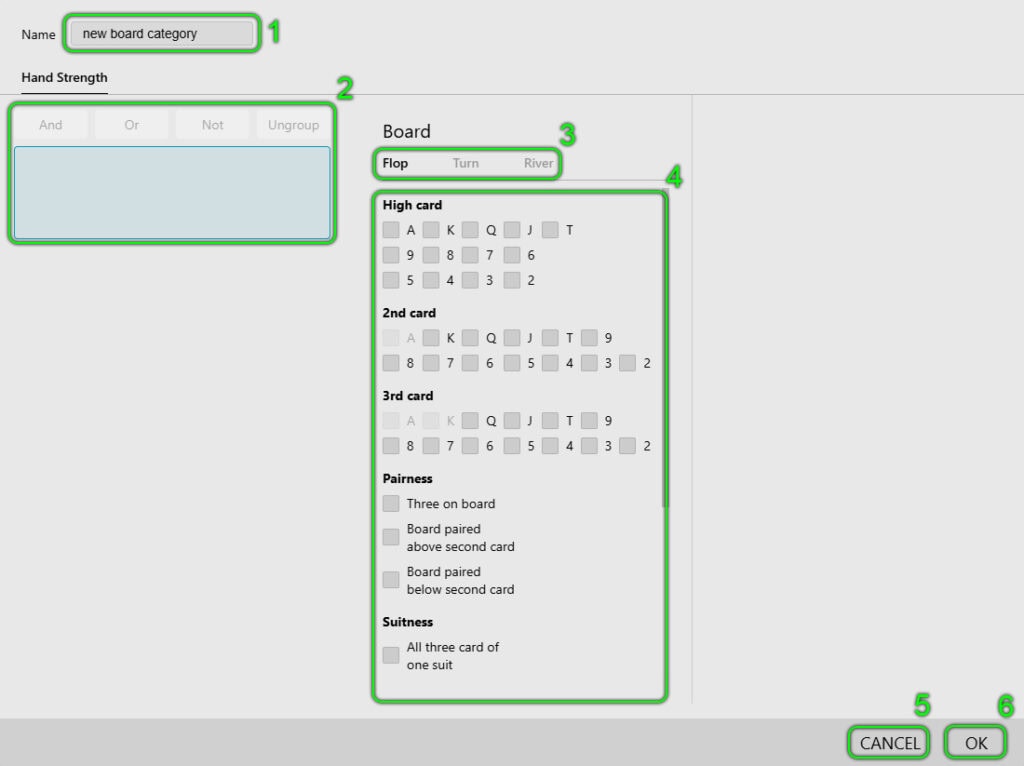
Elementi di controllo principali:
- Nome della categoria (area 1)
- Assegna un nome univoco alla tua categoria
- Gestione delle condizioni (area 2)
- Tutte le condizioni impostate per la categoria sono visualizzate qui
- Operatori logici disponibili (con essi puoi combinare diversi tipi di condizioni, creando criteri complessi per una classificazione precisa del board):
- E – combina condizioni con “AND” (tutte le condizioni devono essere soddisfatte)
- O – combina condizioni con “OR” (una delle condizioni deve essere soddisfatta)
- Non – aggiunge una condizione “SENZA” (esclude combinazioni specificate)
- Ungroup – annulla la precedente raggruppamento delle condizioni
- Selezione della strada (area 3)
- Passa tra flop, turn e river per impostare le condizioni per una strada specifica
- Condizioni disponibili (area 4)
- Attiva le condizioni necessarie – appariranno automaticamente nell’area (2)
- Le condizioni disponibili cambiano a seconda della strada selezionata
Pulsanti di controllo:
- CANCELLA (5) – annulla tutte le modifiche e chiude l’editor
- OK (6) – salva le modifiche e applica la nuova categoria.
Esempio di Creazione di una Nuova Categoria di Board: “2-tone, unpaired”
In questo esempio, considereremo la creazione di una categoria per analizzare i flop nel Texas Hold’em, che aiuterà a tracciare situazioni di gioco importanti. Questa categoria include flop con le seguenti caratteristiche:
- Due carte dello stesso seme (2-tone):
- Esempio: A♥ K♥ 7♦ o 10♣ 8♣ J♠
- Non adatto: tutte e tre le carte dello stesso seme (A♥ K♥ 7♥)
- Non adatto: tutte le carte di semi diversi (A♦ K♠ 7♥)
- Nessuna carta accoppiata (unpaired):
- Esempio: Q♦ J♦ 5♠ (due quadri, nessuna coppia)
- Non adatto: Q♦ Q♠ 5♥ (c’è una coppia)
- Non adatto: 7♣ 7♦ 7♥ (set)
Tali flop creano situazioni di gioco speciali:
- I giocatori con progetti di colore ottengono opportunità aggiuntive
- L’assenza di coppie rende i board più dinamici
- L’analisi della competizione su tali texture è semplificata
Passo 1: Apri le Impostazioni della Categoria
- Fai clic su “Configuration” (1).
- Vai alla scheda “Texas Hold’em” (2).
- Fai clic su “+Add Category” (3) per creare una nuova categoria.
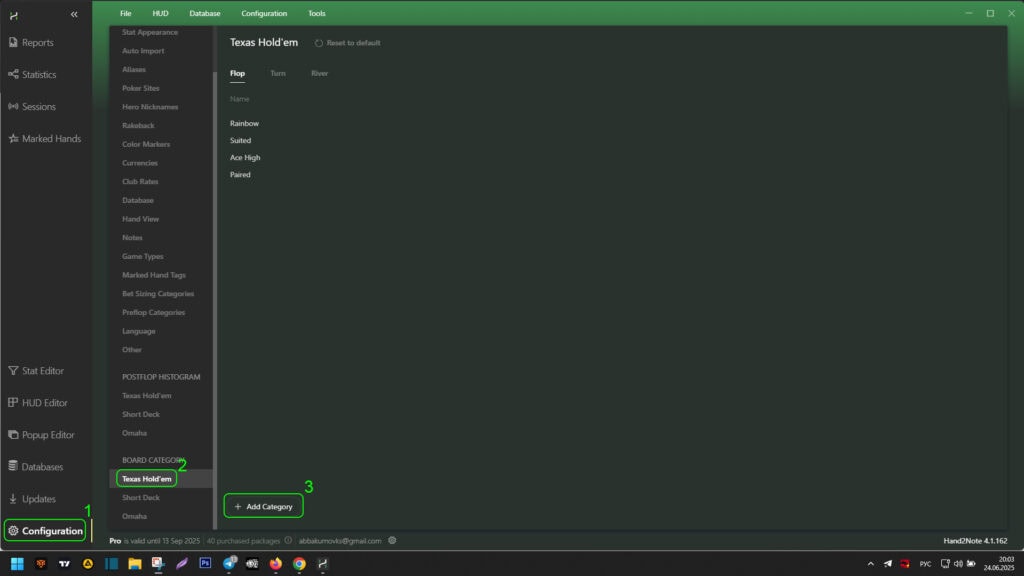
Passo 2: Imposta la Condizione Principale
Dopo aver aperto l’editor della categoria:
- Inserisci il nome della categoria nel campo (1).
- Seleziona la strada — Flop (2).
- Imposta la condizione: “Esattamente due carte di un seme” (3). Questo parametro considera solo quelle situazioni in cui ci sono due carte dello stesso seme sul board.
- Verifica che la condizione sia visualizzata nell’area (4).
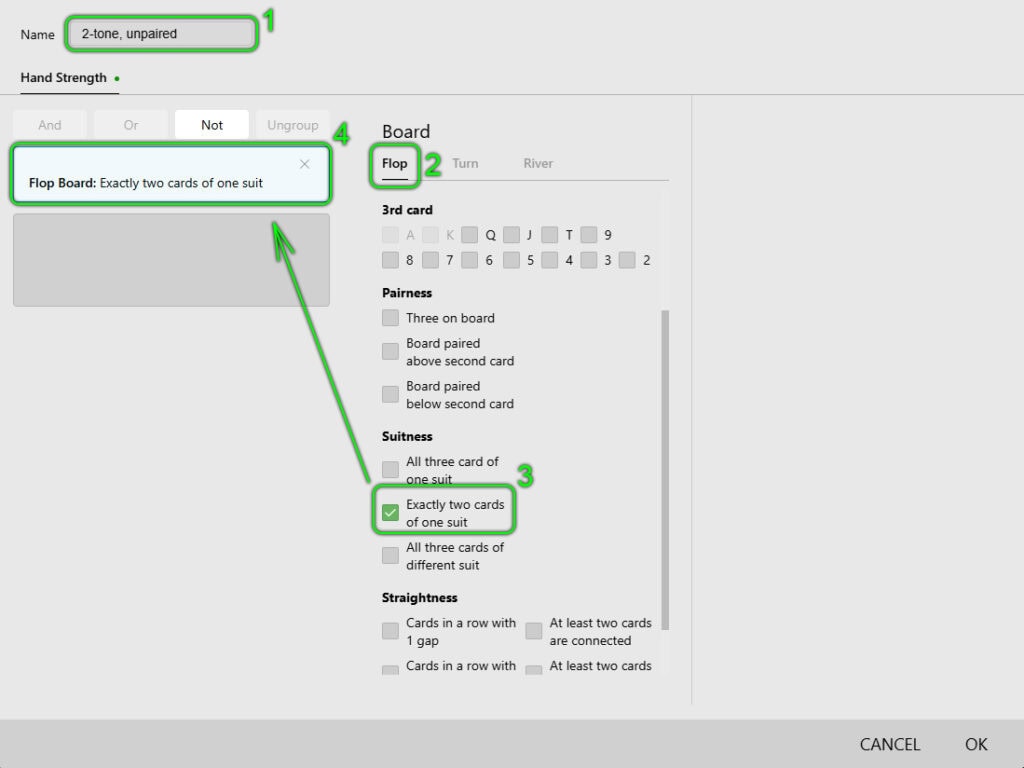
Passo 3: Aggiungi un’Eccezione per le Coppie
Per escludere i board con coppie comuni:
- Seleziona un’area vuota per una nuova condizione sotto quella precedentemente creata (1).
- Imposta i parametri (la loro inclusione crea la condizione: c’è una coppia sul board):
- “Board paired above second card”
- “Board paired below second card” (2).
- Verifica che le condizioni siano state aggiunte all’area (1).
- Seleziona l’operatore logico “Not” per escludere qualsiasi coppia.
- Assicurati che l’operatore sia applicato (4).
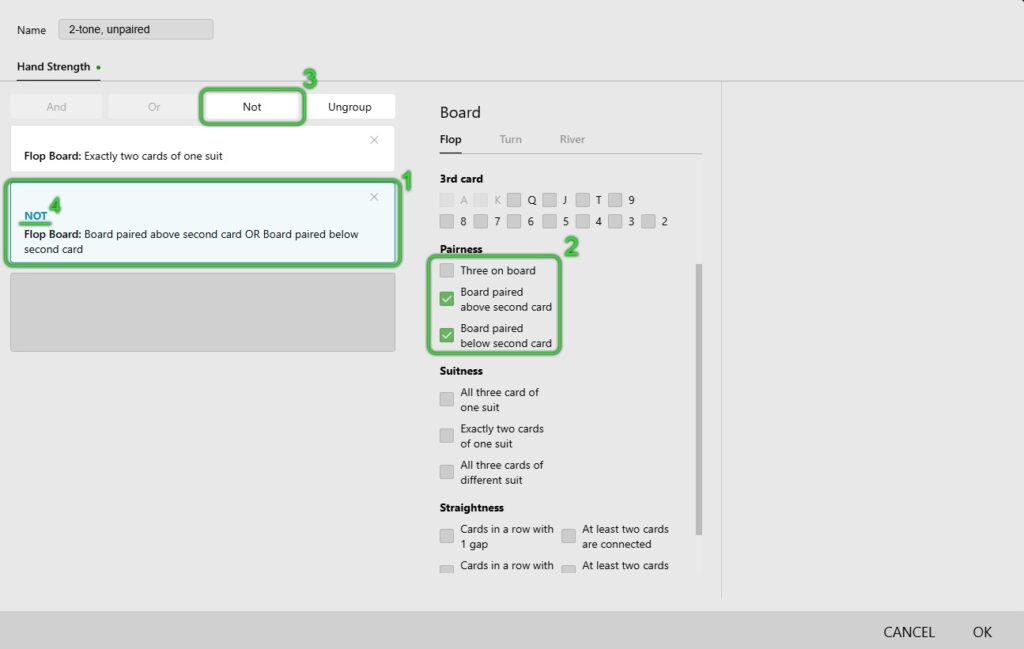
Passo 4: Combina le Condizioni
- Seleziona entrambe le condizioni (1) e (2) cliccandole con il tasto sinistro del mouse a turno.
- Fai clic sull’operatore “And” per combinarle (3).
- Verifica che ora venga visualizzata una singola condizione, come nell’esempio (4).
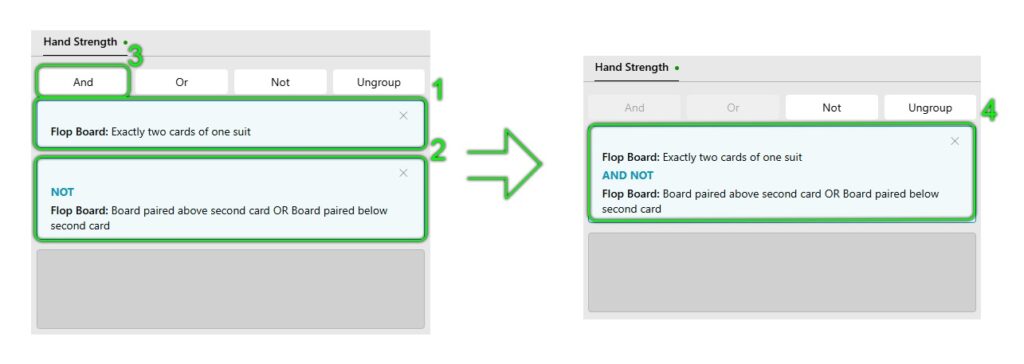
Per applicare le impostazioni e salvare la nuova categoria di board, fai clic su “OK” in basso a destra della finestra.
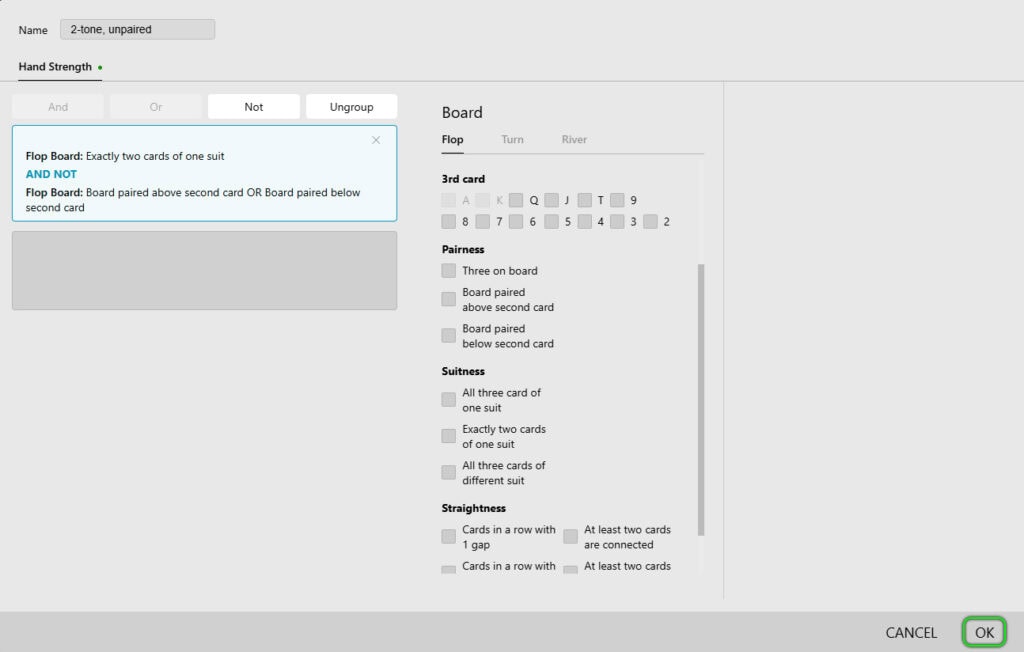
Dopo aver impostato la categoria, è necessario ricostruire le statistiche del database per applicare tutte le modifiche apportate.
Per fare ciò:
- In alto nella finestra, trova l’elemento “Database” (1) e fai clic su di esso.
- Nel menu a discesa, seleziona “Clean & Rebuild Statistics” (2).
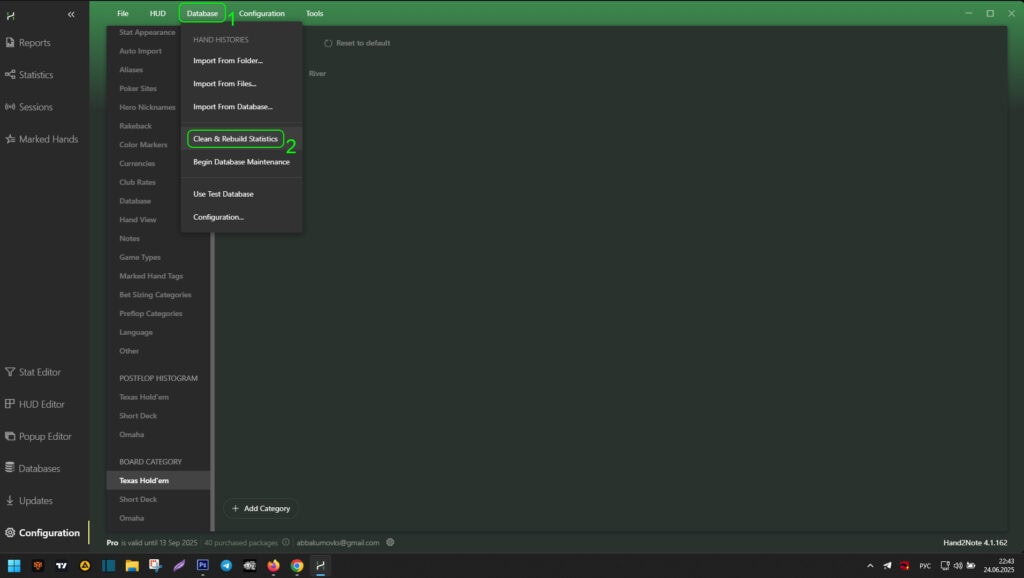
Dopo aver ricostruito le statistiche, la nuova categoria di board è considerata nel popup on stat di qualsiasi statistica postflop, nella scheda “Boards”.
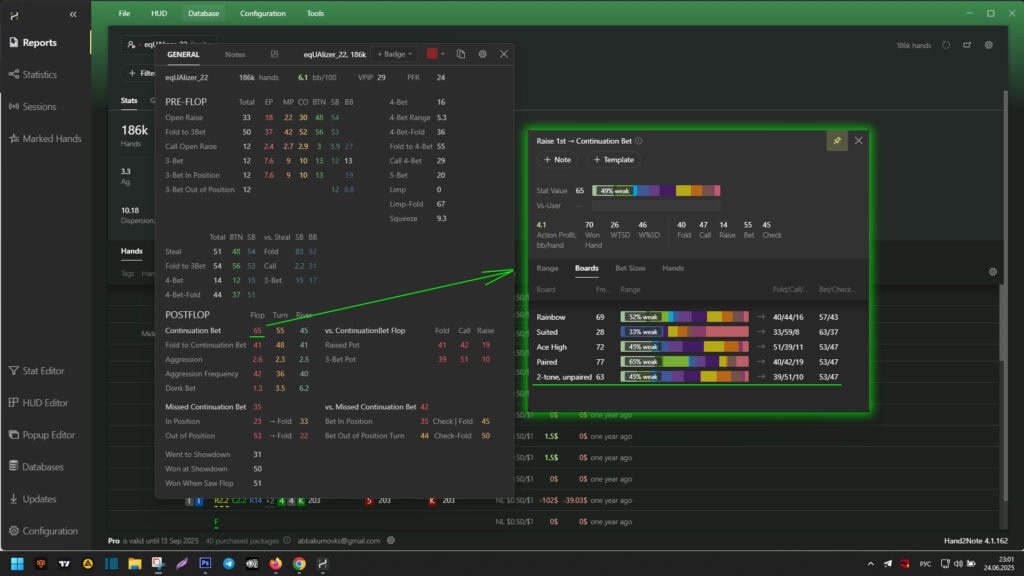
Conclusione
Impostare le categorie di board in Hand2Note consente un’analisi del gioco più approfondita. Creare categorie personalizzate aiuta a tenere conto delle texture specifiche di flop, turn e river, rendendo la valutazione delle strategie degli avversari più precisa.
L’articolo copre i principi di lavoro con le categorie: creazione, modifica e combinazione delle condizioni. Come esempio, viene esaminata la configurazione della categoria “2-tone, unpaired”. Questi strumenti offrono l’opportunità di:
- Approfondire le statistiche – studiare come i giocatori agiscono su diversi tipi di board.
- Notare schemi – tracciare le reazioni degli avversari a board monotoni, accoppiati e dinamici.
- Adattare la strategia – scegliere linee ottimali a seconda della texture.
La flessibilità delle impostazioni consente di adattare l’analisi a obiettivi specifici, rendendola più raffinata.